Probablemente te haya pasado que cuando estás en tu correo de Yahoo, recibes algún email ya sea de nuestro amigo o quizá de nuestro trabajo y quieras compartirlo con otras personas. Quizás sea por algún motivo gracioso o por orden de algún jefe de trabajo. Para ello Yahoo Mail permite de forma automática, reenviar los correos que nos envían a otra cuenta de correo electrónico y de manera sencilla. Precisamente en este artículo te mostraremos los pasos de cómo reenviar tus correos electrónicos de Yahoo a otra cuenta.
Para ello lo primero que debes hacer es ingresar a tu cuenta de Yahoo Mail con tus credenciales. Luego acercar el cursor en el botón con forma de engranaje y darle clic. Cuando lo hagas, te saldrá un menú contextual. De ese menú selecciona la opción que dice Configuración. Puedes ver esta opción como se muestra en la imagen #1.
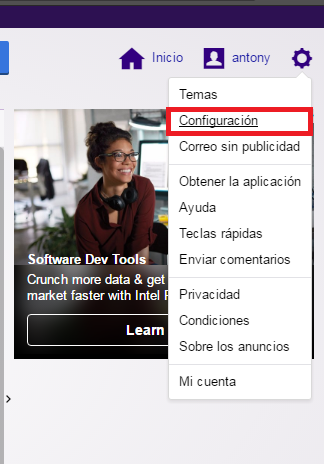
Entonces pasarás a la página de Configuración. Allí verás a mano izquierda varias opciones. Selecciona la opción que dice Cuentas, como ves en la imagen #2.
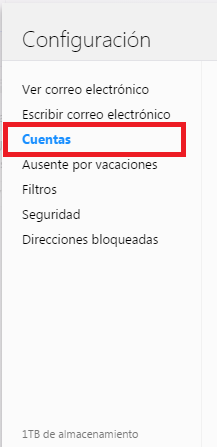
Ahora en la parte central de la página verás la sección que dice Direcciones de correo electrónico. Te mostrará tanto tu cuenta de Yahoo, como cualquier otra que hayas configurado. En esta ocasión selecciona tu correo de Yahoo, como muestra la imagen #3.
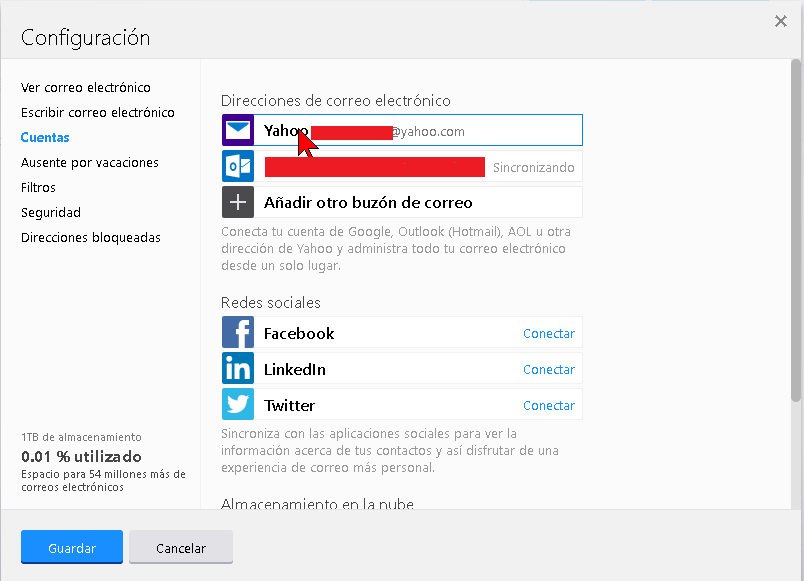
Ahora aparecerán diferentes opciones de las cosas que puedes hacer con tu cuenta de email de Yahoo. Fíjate en donde dice Ingresa a tu Yahoo Mail desde cualquier lugar. Allí verás una casilla que dice Reenviar:. Asegúrate de marcar esa casilla. Al lado de la casilla Reenviar verás una caja de texto que dice Dirección de reenvío. Ahí escribirás la dirección de correo donde deseas recibir tus correos de Yahoo. Después darás clic en el botón Verificar, como muestra la imagen #4.
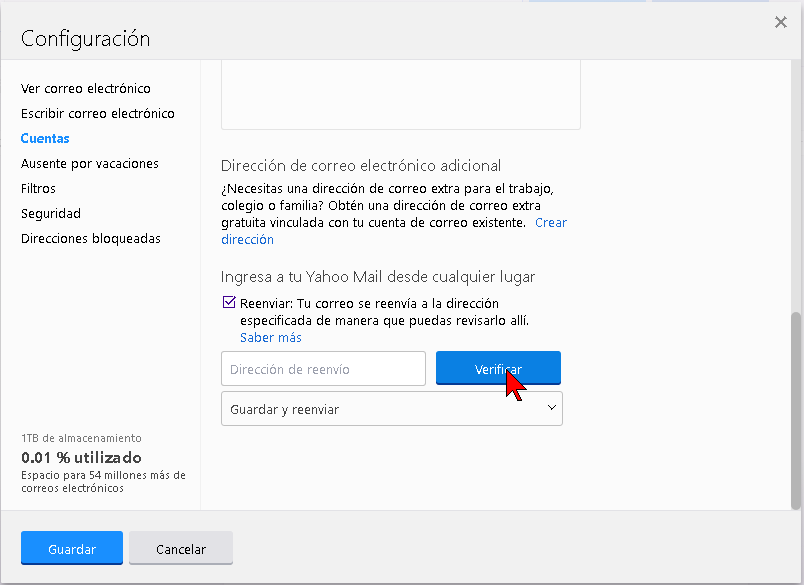
Una vez hecho lo anterior, te saldrá el siguiente cuadro de verificación de reenvío con las indicaciones. El mismo dice Verificar la dirección de reenvío y te explica cómo confirmarlo. Un ejemplo se muestra en la imagen #5.

Imagen #5.
En conclusión, ahora sabes cómo reenviar tus correos electrónicos de Yahoo a otra cuenta. Esto te permitirá compartir los correos de forma automáticamente con alguna otra cuenta de forma sencilla.
